Установка і настройка джойстика і геймпада в Лінукс
Всі ми в тій чи іншій мірі любимо пограти, а також спростити собі роботу за допомогою джойстиків.
Однак, завжди варто пам'ятати один момент. Виробники поки що не сильно орієнтуються на Лінукс. Однак, наприклад більшість різних пристроїв фірми Logitech без проблем працюють в Лінукс. Тому, перш за все вам потрібно визначитися з можливістю роботи вашого пристрою в ОС Лінукс, або брати з популярних варіантів (див. Зазначену фірму вище).
І зрозуміло, застосування пристроїв для робочої сфери діяльності в даній темі розглядатися не будуть. Оскільки такі пристрої специфічні або малозастосовні звичайними користувачами. Наприклад можу привести такий пристрій, як Kinect . Так що, надалі йтиметься про ігрові джойстиках і геймпадах.
визначення пристрою
Насамперед, після фізичного підключення пристрою в USB-порт, варто переконатися в тому, що система бачить пристрій і створило файл пристрою «jsN», де N - номер пристрою, починаючи з «0». Всі файли пристроїв, в Лінуксі, лежать в папці «dev», а нас цікавить пристрій, лежить в папці «input» (там же буде лежати ваша комп'ютерна миша під назвою «mouse0», про клавіатуру сказати складніше, особисто у мене це два файли «event6» і «event7» для usb-клавіатури на ноутбуці).
Отже в терміналі виконуємо наступну команду, і якщо пристрій у вас визначається, то результат команди буде, як на картинці нижче команди (див. 1 і 2).
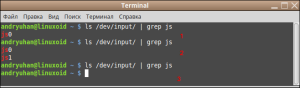
Інакше кажучи, на зображенні вище представлено, наступне. Перший (див. 1) варіант, коли підключений один джостик / геймпад, другий (див. 2) - два пристрої і третій (см.3), коли немає жодного пристрою або вони не визначені.
Якщо пристрій не визначається, то значить у вас, або немає драйвера для цього пристрою в вашому дистрибутиві, або воно вимагає специфічних драйверів (наприклад, геймпад xbox360, вимагає установки пакета xboxdrv), або пристрій не справно саме по собі.
Примітка: В рамках даної статті, на рівні новачка, я не можу висвітлити питання про пошук драйверів. Можу сказати лише, що вам потрібно шукати по виробнику та моделі, також за специфікою (наприклад, аналоговий джойстик, джойстик, геймпад, геймпад xbox360, кермо і т.д.). Якщо у вас виникла подібна ситуація, то рекомендую вам, або звернутися в техпідтримку виробника, або до більш досвідченим линуксоидов на форуми, особливо на вашу дистрибутива ГНУ / Лінукс.
Налагодження та калібрування
В рамках даної статті можу сказати, що є простий спосіб через консоль перевірити ваш пристрій, за допомогою пакету joystick , Щоб його поставити досить виконати наступну команду або знайти скачати у вигляді початкових кодів, та зібрати у себе на комп'ютері.
sudo apt - get install joystick
І запустити програму «fftest», після запуску досить застосовувати джойстик і дивитися на реакцію програми. Також в цьому пакеті є і можливість робити і інші тести, а також є калібрування. Однак, новачкові складно з цим працювати, тому що через графічний інтерфейс це робити набагато легше, і при цьому все зрозуміліше. Так що, в цьому випадку, рекомендую поставити пакет jstest-gtk . Для цього виконайте команду нижче, або знайдіть архів з вихідними кодами і зберіть його у себе.
sudo apt - get install jstest - gtk
Назва програми в цьому пакеті таке ж, як і у самого пакету, тобто «Jtest-gtk». Після запуску ви побачите вікно, як на картинці нижче.
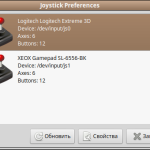
Виберіть потрібне вам пристрій із запропонованого списку і натисніть на кнопку «Властивості». У вас відкриється вікно, аналогічно двом картинкам нижче, в залежності від типу пристрою.
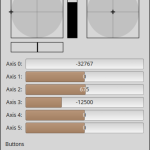
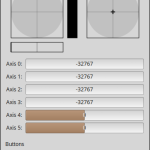
Тут вам досить застосувати джойстик і побачити зміни в вікні, наприклад кнопки будуть підсвічуватися і т.д. Одним словом, вам, як новачкові цього буде достатньо, щоб переконатися, що джойстик в робочому стані, підключений і видно ОС Лінукс. Решта залежить від тієї програми, в якій ви його будете застосовувати, тому що іноді буває так, що певний джойстик програмою не підтримується і вона просто не буде з ним працювати. А це вже треба уточнювати у розробників самої програми.
Якщо вам, щось не подобається в тому, як іде робота джойстика, наприклад по осях, то ви його можете відкалібрувати натиснувши відповідну кнопку «Callibration».
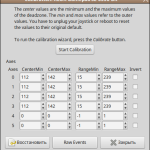
У вікні каліброке немає нічого складно, якщо у вас не вийшло досить натиснути на кнопку «Відновити». І як не важко, здогадатися можна і інвертувати осі. Однак, як правило в цьому немає необхідності, тому що в більшості випадків все працює нормально. Наприклад, в грі також бувають настройки з інвертуванням осей.
Як бачите, нічого складного і фантастичного в підключенні і перевірки роботи джойстиків і геймпадов нету, на додачу привожу картинки гри X3: Terran Confliсt фірми Egosoft, з якої видно, що обидва пристрої у мене підтримуються грою і видно нею.
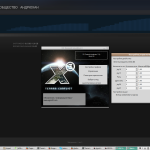


На закінчення
Наостанок можу сказати тільки небагато. І перше, це те, що джойстики, геймпади, керма і т.п. - це досить широка тема, тому на жаль мені буде не під силу висвітлити буквально всі пристрої.
Однак, цієї статті на рівні новачка, досить, щоб зрозуміти наскільки не складно застосовувати і налаштовувати поширені джойстики у вигляді рукоятки і також поширені джойстики у вигляді геймпадов.
А також, яким чином їх можна перевірити, щоб переконатися перед застосуванням в грі. Або відсіяти один з етапів перевірки в разі з труднощами в застосуванні джойстиків, щоб визначити моменти, коли джойстик не визначається Лінукс, або коли гра або інша програма його не підтримує. І шукати відповіді на свої питання, вже в більш конкретному напрямку.
І ще раз, нагадаю, що коли ви робите продуману покупку і купуєте нормальне апаратне забезпечення, а не всякий ширвжиток, то у вас, як правило, не буде проблем із застосуванням таких пристроїв в Лінуксі. У мене, наприклад, джойстик Logitech EXTREME 3D PRO і геймпад XEOX Speedlink SL-6566-BK pro analog gamepad usb.
Вдалих, вам, времяпровождений за вашими іграми і приємних вражень від гри через джойстик або геймпад.
5,782 переглядів за все, 1 переглядів сьогодні